こんにちは。ケロケロです。
YouTubeにアップロードする動画編集で、「動画を早送りさせてぇな…」と思ったコトはないでしょうか?私はあります。
何かの作業風景を動画にした場合、ダラダラと等倍速で再生させるよりも、早送りで再生させた方が変化も分かりやすく、視聴者へのストレスも少ないです。
例えば… コチラの動画↓
バンパー傷をDIYで補修した内容ですが、作業内容を倍速再生させています。タイムラプス動画みたいな感じです。
作業の変化が分かりやすい…ですよね。多分きっと。
…とはいえ、「早送りさせるのって…難しいんでしょ?」と、あきらめていませんか?
あきらめないでっ!
真〇みきか
動画編集ソフト PowerDirector を使えば、簡単に再生速度を変えることができます。
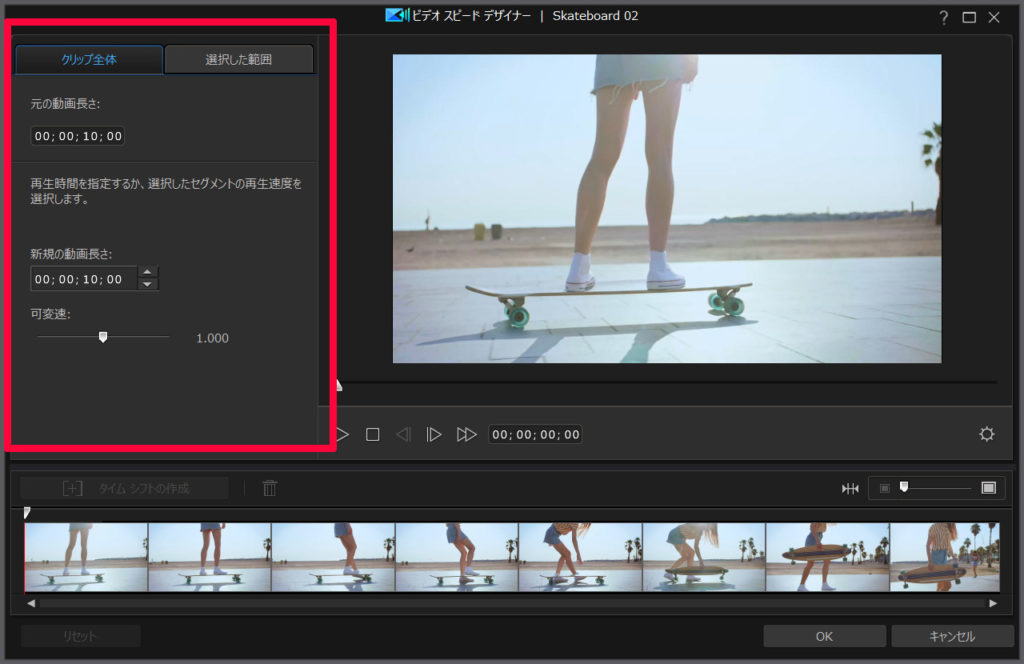
再生速度を調整することで、早送りだけでなく、スロー再生もできます。
…というわけで今回は、実際にPowerDirectorを使って、再生速度を調整して早送りさせる方法をまとめます。
ぜひ参考にしてみてね。
PowerDirectorに動画を読み込む
編集したい動画を、PowerDirectorに読み込みます。
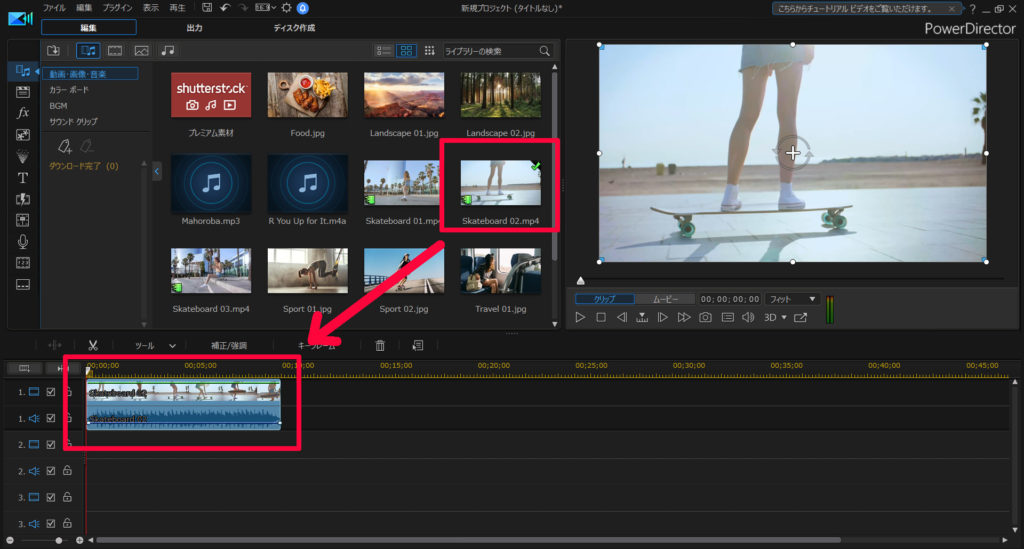
再生速度を調整する
読み込んだ動画が選択されている状態で、[ツール] – [動画速度]をポチっとな。
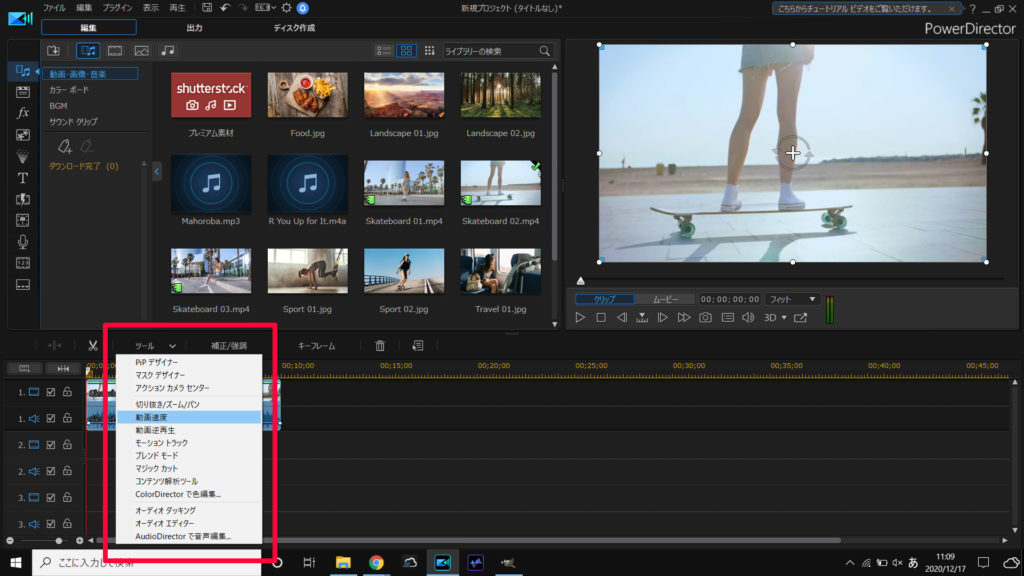
再生速度の編集画面が開きます。
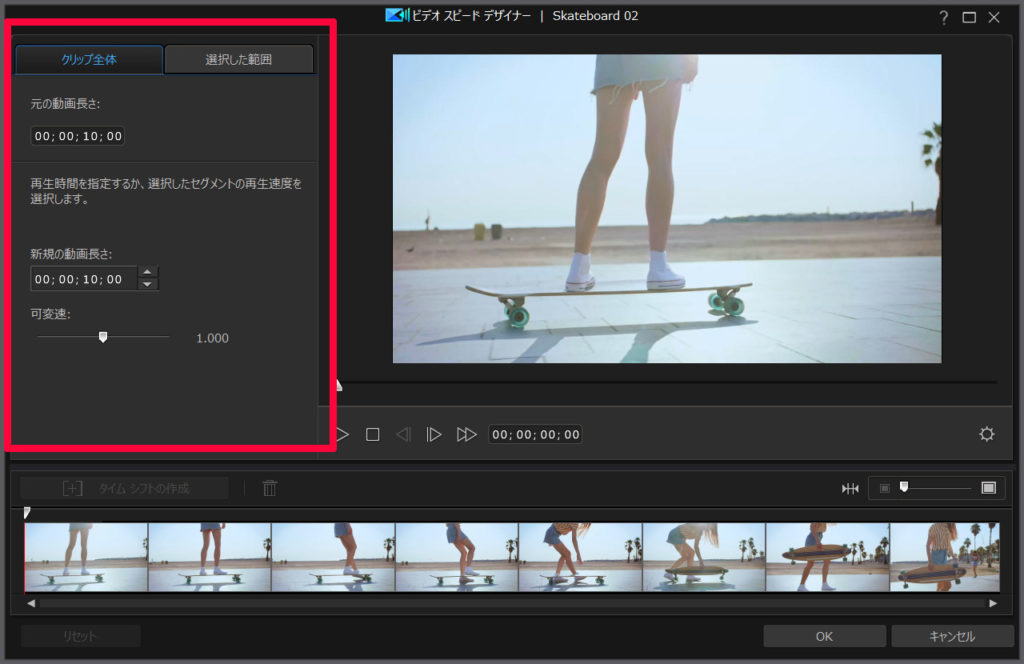
プレビュー左側で、様々な調整ができます。
- クリップ全体… 動画全ての再生速度を調整
- 選択した範囲… 任意の範囲のみ再生速度を調整
- 元の動画の長さ… 速度調整前の動画の長さ
- 新規の動画長さ… 動画の時間を元にして、速度を調整
- 可変速… 再生速度を元にして、速度を調整
速度を調整する場合、例えば「10秒の動画を5秒にしたい」ということであれば、「新規の動画長さ」を5秒にします。
「2倍速で再生させたい」という場合は、「可変速」を2.0にします。
再生速度を上げすぎると、PCが負荷に耐えられなくなって重くなる可能性があります。
その場合は、再生速度を上げたい部分だけを先に動画出力することで、編集がやりやすくなります。

逆に、再生速度を遅くして、スロー再生させることもできます。
例えば…
- 10秒の動画を20秒に調整
- 可変速を0.5に設定
PowerDirectorなら、難しいテクニックは必要なく、簡単に再生速度を変更できます。
操作画面も直感的に分かりやすいです。
…ちなみに、音声の倍速再生は2倍速まで
映像を早送りにするということは… 音声も早くなります。
PowerDirectorでは、音声の倍速再生は2倍速まで対応しています。
それ以上の速さで動画を再生させると… 無音になります。
…もし、音声も2倍速以上に対応させるなら、音声編集ソフトを使った方がイイです。
音声編集ソフトAudioDirectorを使えば、音声の倍速再生が調整できます。

まとめ。早送りは難しくない
…というわけで今回は、PowerDirectorで早送りさせる方法をまとめました。
YouTubeにアップロードする動画編集も、簡単に早送りできます。バッチグー。
動画を早送りさせれば、作業内容などを分かりやすく伝えられるのはもちろん…
コミカルな映像も作成できます。
例えば… コチラの動画↓
子供たちを撮影した動画を、早送りで つなげました。子供たちには大ウケ。
PowerDirectorなら、簡単に再生速度を調整できます。
まだ使ったことないなら、ぜひ試してみてください。























